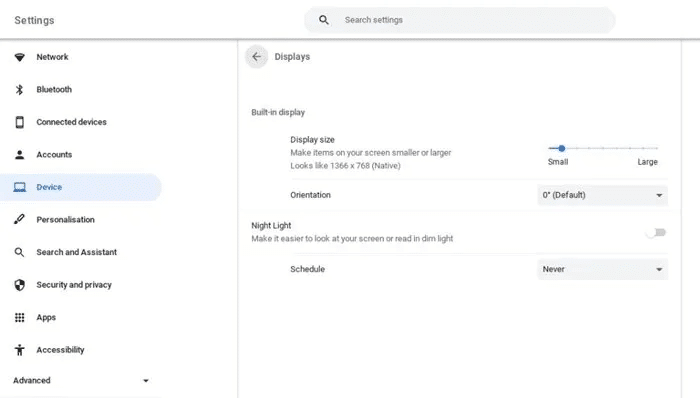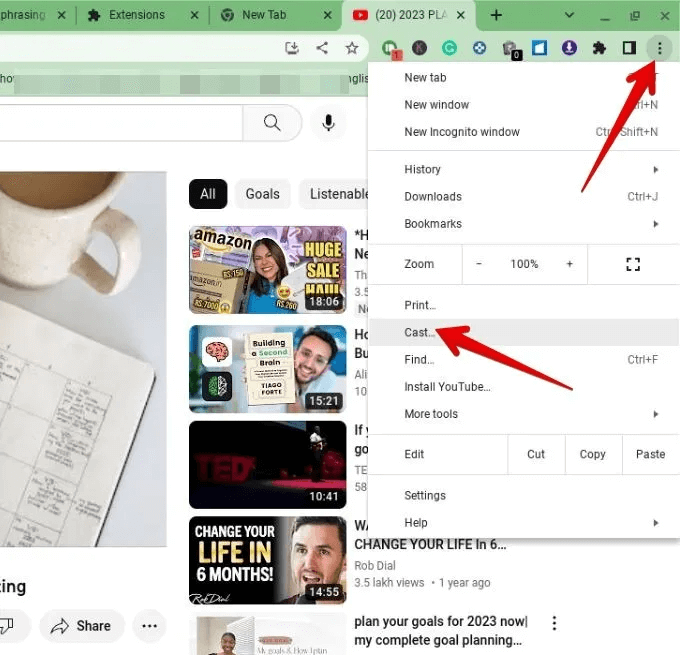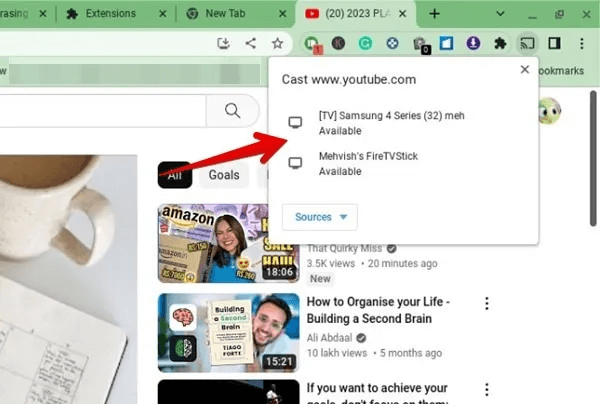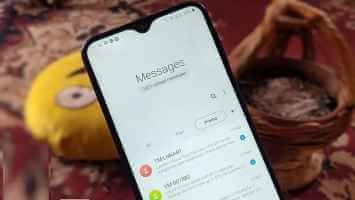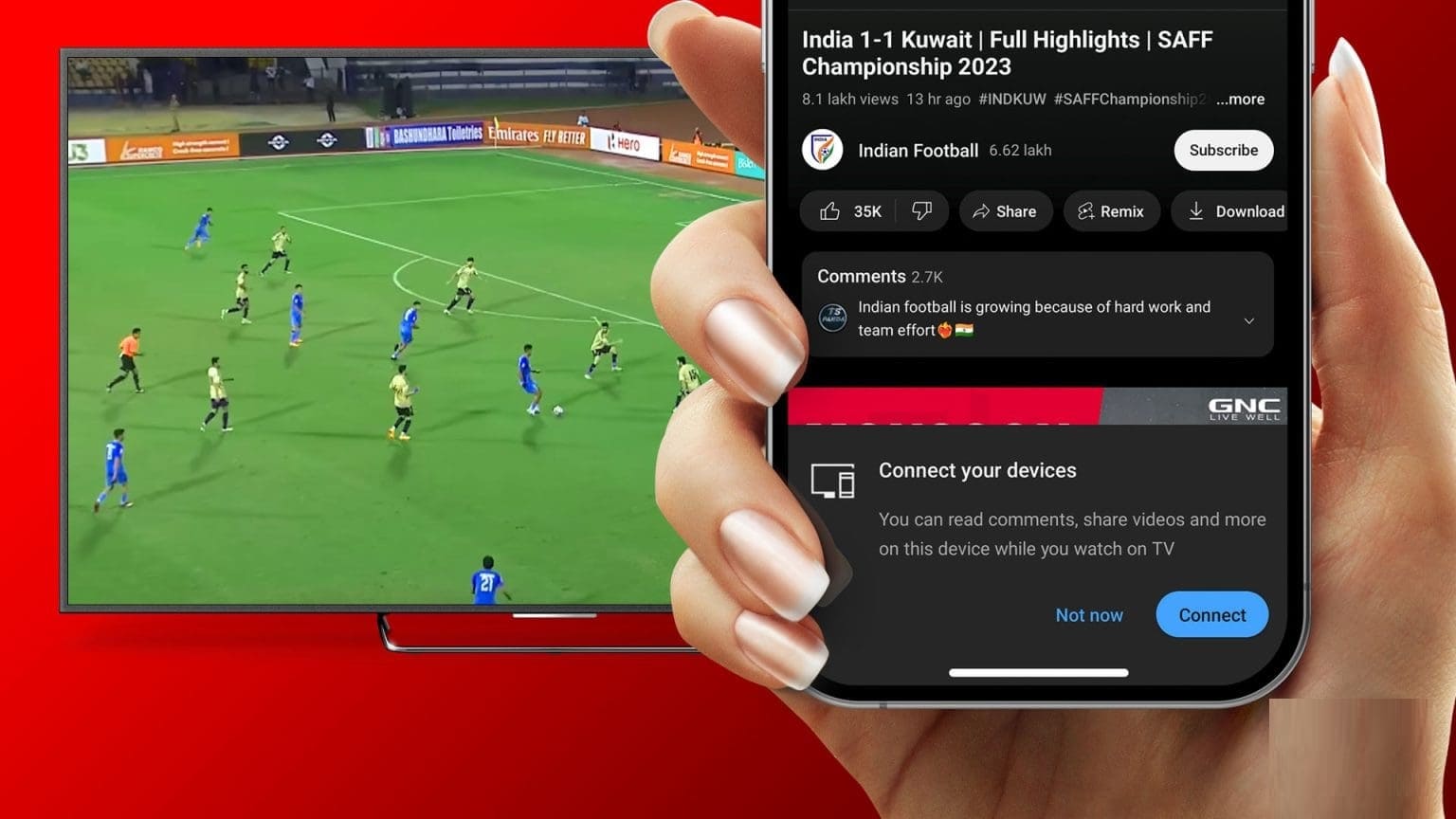Передавать контент с Chromebook на телевизор очень просто. Вы можете подключить Chromebook к телевизору как по кабелю (HDMI), так и по беспроводной сети. Давайте рассмотрим оба способа подключения Chromebook к телевизору.
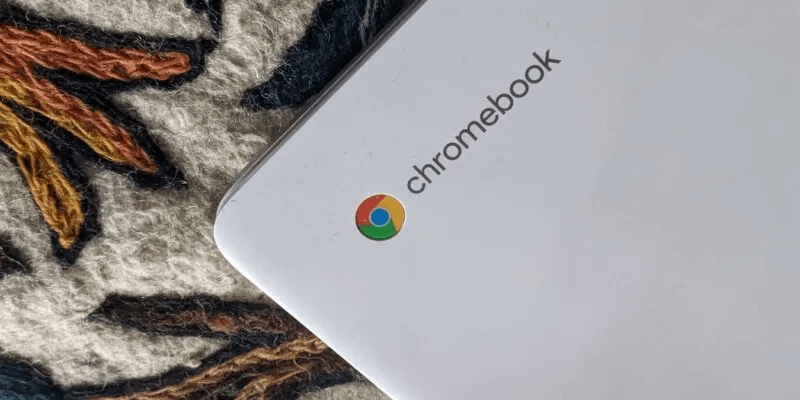
Как подключить Chromebook к телевизору через HDMI
Если у вас есть Кабель HDMI Если он у вас есть под рукой, вы можете использовать его для подключения Chromebook к телевизору. Однако Chromebook обычно не оснащён портом HDMI. Поэтому вам придётся его приобрести. Адаптер USB-C-HDMIПодключив кабель, выполните следующие действия для отправки или зеркального отображения контента с Chromebook на телевизор с помощью HDMI:
- Подключите один конец кабеля HDMI к Chromebook, а другой конец — к порту HDMI телевизора.
- Измените входной канал телевизора на нужный порт HMDI (HDMI 1, HDMI 2 и т. д.). Экран Chromebook появится на телевизоре.
- Чтобы настроить зеркалирование Chromebook, перейдите по ссылке Настройки → Устройство → Дисплеи На вашем Chromebook выберите Встроенное зеркалирование экрана Отменить предложение, а не продлевать его.
ملاحظة: Параметр «Встроенное дублирование дисплея» будет отображаться только в том случае, если Chromebook подключен к внешнему дисплею.
Несколько советов по использованию Chromebook с телевизором:
- Нажмите и удерживайте кнопку. Уменьшить яркость На клавиатуре, чтобы отобразить экран Chromebook только на подключенном дисплее.
- Используйте сочетание клавиш Поиск + Alt + M أو Лаунчер + Альт + М Для быстрого перемещения приложений или окон с одного экрана на другой.
Совет: Вы можете настроить свой Chromebook по своему вкусу. Читайте дальше, чтобы узнать больше. Как настроить и персонализировать свой Chromebook.
Как подключить Chromebook к телевизору по беспроводной сети
Если у вас есть Smart TV, вы можете транслировать изображение с Chromebook на телевизор по беспроводной сети, при условии, что он поддерживает технологию Chromecast. Если ваш Smart TV не поддерживает Chromecast, вы можете использовать устройство потоковой передачи с поддержкой Chromecast для трансляции изображения с Chromebook на телевизор. Среди поддерживаемых устройств потоковой передачи: Google Chromecast, Fire TV Stick, Xiaomi Mi Box и другие.
-
- Подключите телевизор и Chromebook к одной сети Wi-Fi.
- Открыть Браузер Chrome на Chromebook.
- нажать на значок с тремя точками в правом верхнем углу и выберите "Отправить" из списка.
- когда ты появляешься Доступные устройства Нажмите на устройство, на которое вы хотите отправить данные с Chromebook. Если там указано «Источник не поддерживается» Или что-то подобное, откройте поддерживаемый сайт, например YouTube, затем нажмите на ТВ.
- По умолчанию на телевизор будет транслироваться только текущая вкладка. Чтобы транслировать весь экран, нажмите на раскрывающийся список. Источники и выберите "Отправить экран".
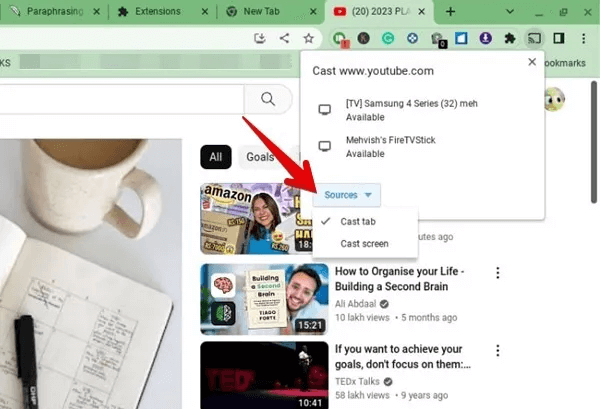
ملاحظة: Если транслируемый экран не дублирует изображение с Chromebook, подключенное устройство не поддерживает Chromecast.
-
- разделять Chromebook О телевидении, нажмите на Значок трансляции В Панель инструментов , Затем щелкните телевидение Чтобы прекратить отправку.
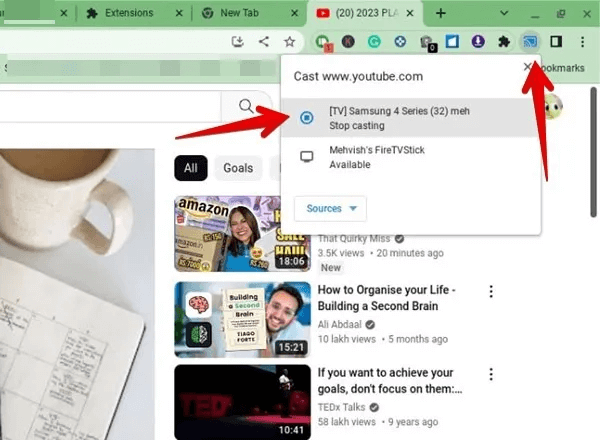
- Чтобы упростить задачу, вы можете установить Значок трансляции На панели инструментов Chrome, щелкнув правой кнопкой мыши Значок трансляции Когда вы что-то отправляете, то выберите «Всегда показывать значок» из списка.
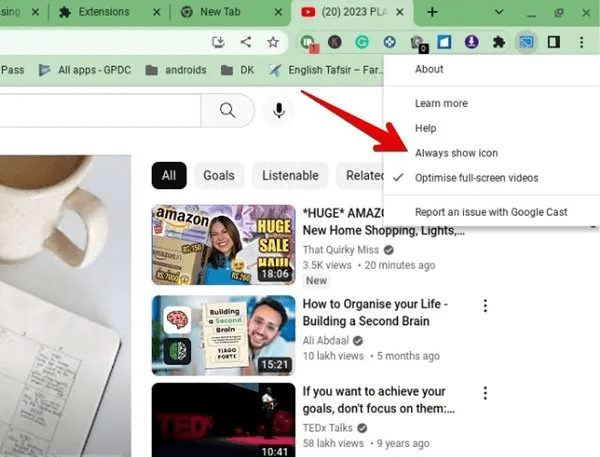
Часто задаваемые вопросы
В1: Как исправить ошибку, связанную с Chromebook, который не подключается к телевизору?
Ответ: Если Chromebook не подключается к телевизору, перезагрузите оба устройства. Если вы подключаетесь через HDMI, попробуйте использовать другой HDMI-порт на телевизоре. Также обновите браузер Chrome, Chrome OS и телевизор.
Мой Chromebook не удаётся транслировать контент на Fire TV Stick. Что делать?
Если вам не удаётся выполнить трансляцию на Fire TV Stick, перейдите в «Настройки» → «Дисплей и звук» → «Включить функцию Display Mirroring» на Fire TV Stick, а затем повторите попытку трансляции.
В2: Можно ли подключить Chromebook к монитору?
Ответ: Вы можете подключить Chromebook к дисплею, если на вашем Chromebook есть порт HDMI или у вас есть адаптер USB-HDMI.